Come disinstallare il malware MARS dal sistema operativo?
RansomwareConosciuto anche come: MARS virus
Ottieni una scansione gratuita e controlla se il tuo computer è infetto.
RIMUOVILO SUBITOPer utilizzare tutte le funzionalità, è necessario acquistare una licenza per Combo Cleaner. Hai a disposizione 7 giorni di prova gratuita. Combo Cleaner è di proprietà ed è gestito da RCS LT, società madre di PCRisk.
Come disinstallare il malware MARS
Cos'è MARS?
MARS è un malware scoperto per primo da Michael Gillespie. Questo ransomware crittografa i file e ne modifica i nomi (aggiungendo la sua estensione). Inoltre, crea il file di testo "!!! MARS_DECRYPT.TXT" in tutte le cartelle che contengono file crittografati. Rinomina i file aggiungendo l'estensione ".mars" ai loro nomi di file, ad esempio: rinomina un file denominato "1.jpg" in "1.jpg.mars", "2.jpg" in "2.jpg.mars", e così via. Il file "!!! MARS_DECRYPT.TXT" è una richiesta di riscatto che contiene dettagli come la dimensione di un riscatto, come pagarlo, ecc.
Come indicato nella nota di riscatto "!!! MARS_DECRYPT.TXT", questo ransomware crittografa i file xls, xlsx, doc, docx, ppt, pptx, odt, ods, pdf, dwg, psd, dbf, fpt, php, cdr, mdb e accdb. Uno strumento di decrittazione in grado di decrittografarli costa 500 $, e deve essere acquistato pagando in Bitcoin. Prima di effettuare un pagamento, le vittime possono inviare fino a 3 file crittografati per la decrittografia di prova all'indirizzo email mars_dec@outlook.com o anton_ivan_8989@mail.ru, l'email deve includere l'indirizzo assegnato. Dopodiché, le vittime riceveranno i file decrittografati e l'indirizzo del portafoglio BTC che dovrebbe essere utilizzato per pagare un software di decrittazione. Una volta effettuato il pagamento, i criminali informatici invieranno uno strumento di decrittazione e le istruzioni su come utilizzarlo. Si dice che se le vittime non possono contattare gli sviluppatori di MARS tramite gli indirizzi email forniti, possono farlo tramite Telegram contattando mars_dec. In genere, le vittime di attacchi ransomware non possono decrittografare i file senza gli strumenti che possono essere forniti solo dai criminali informatici che hanno progettato il ransomware. Sfortunatamente, non esistono strumenti di terze parti in grado di decrittografare i file crittografati anche da MARS, almeno non al momento. Un altro problema che la maggior parte delle volte le vittime che pagano per uno strumento di decrittazione ed una chiave non la ricevono nemmeno dopo un pagamento: vengono truffate. Pertanto, si consiglia vivamente di non fidarsi dei criminali informatici dietro qualsiasi ransomware, incluso MARS. In questi casi l'unico modo per evitare perdite di dati e finanziarie è ripristinare i file da un backup. Inoltre, è possibile impedire al ransomware installato di crittografare ulteriormente i file disinstallandolo dal sistema operativo. Tuttavia, i file crittografati rimangono inaccessibili anche quando il ransomware non è più installato.
Screenshot di un messaggio che incoraggia gli utenti a pagare un riscatto per decrittografare i propri dati compromessi:
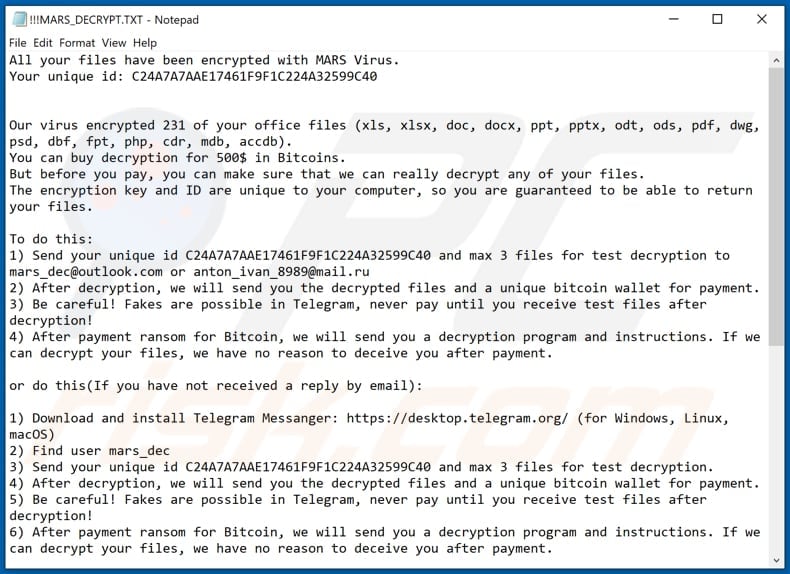
In conclusione, il ransomware è un tipo di malware che crittografa i file della vittima e crea e visualizza una richiesta di riscatto con le istruzioni su come pagare un riscatto, contattare i criminali informatici, ecc. Nella maggior parte dei casi le uniche differenze principali sono l'algoritmo di crittografia (simmetrica o asimmetrica) che il ransomware utilizza per la crittografia dei dati e le dimensioni di un riscatto. Alcuni esempi di altri ransomware sno H@RM@, Captcha e RegretLocker. Di solito è possibile decrittografare i file senza strumenti che le vittime possono ricevere dai criminali informatici dietro il ransomware solo quando il ransomware ha alcuni bug, difetti, non è finito. Sfortunatamente, non accade spesso e l'unico modo per recuperare i file gratuitamente è ripristinarli da un backup. Per questo motivo si consiglia di avere sempre un backup dei dati e di conservarlo su un server remoto (es. Cloud) e qualche dispositivo di archiviazione scollegato.
In che modo il ransomware ha infettato il mio computer?
Nella maggior parte dei casi, i criminali informatici tentano di diffondere malware in uno di questi modi: tramite campagne di spamming, fonti di download di file e software inaffidabili, trojan, strumenti di aggiornamento software di terze parti o strumenti di attivazione software non ufficiale ("cracking"). È normale che inviano email (malspam) con allegati dannosi o link per il download di un file dannoso al loro interno. In questi casi, il loro obiettivo principale è indurre i destinatari a scaricare e aprire / eseguire un file dannoso progettato per infettare un computer con malware. In genere, i criminali informatici inviano documenti MS Office dannosi, documenti PDF, file di archivio come ZIP, RAR, file JavaScript o file eseguibili (come .exe). Esempi di sorgenti di download di file e software inaffidabili, strumenti che possono essere utilizzati per distribuire malware (file dannosi) sono siti Web non ufficiali, siti Web di download di freeware, pagine di hosting di file gratuito, reti peer-to-peer (ad es. Client torrent, eMule e), downloader di terze parti. Il malware può essere distribuito attraverso di essi mascherando i file dannosi come normali e legittimi. Viene installato quando gli utenti scaricano e aprono quei file dannosi. I trojan sono programmi dannosi che possono essere progettati per causare infezioni a catena: ci sono alcuni trojan che, se installati sul sistema operativo, possono installare malware aggiuntivo. Gli strumenti di aggiornamento software falsi possono essere progettati per infettare i computer installando software dannoso invece di installare aggiornamenti, correzioni per quello installato o sfruttando bug, difetti di software obsoleto installato sul sistema operativo. Gli strumenti di "cracking" (attivazione) del software sono programmi illegali che dovrebbero aggirare l'attivazione del software o del sistema operativo con licenza. Tuttavia, è normale che gli utenti che tentano di attivare software con tali strumenti installino invece malware sui propri computer.
| Nome | MARS virus |
| Tipo di minaccia | Ransomware, Crypto Virus, Files locker |
| Estensioni dei file criptati | .mars |
| Messaggio di richiesta riscatto | !!!MARS_DECRYPT.TXT |
| Ammontare del riscatto | $500 in Bitcoin |
| Contatto dei criminali | anton_ivan_8989@mail.ru, mars_dec@outlook.com, mars_dec (Telegram) |
| Sintomi | Non è possibile aprire i file archiviati sul computer, i file precedentemente funzionanti ora hanno un'estensione diversa (ad esempio, my.docx.locked). Sul desktop viene visualizzato un messaggio di richiesta di riscatto. I criminali informatici richiedono il pagamento di un riscatto (di solito in bitcoin) per sbloccare i tuoi file. |
| Metodi distributivi | Allegati email infetti (macro), siti Web torrent, annunci dannosi. |
| Danni | Tutti i file sono crittografati e non possono essere aperti senza pagare un riscatto. È possibile installare ulteriori trojan che rubano la password e infezioni da malware insieme a un'infezione da ransomware. |
| Rimozione dei malware (Windows) |
Per eliminare possibili infezioni malware, scansiona il tuo computer con un software antivirus legittimo. I nostri ricercatori di sicurezza consigliano di utilizzare Combo Cleaner. Scarica Combo CleanerLo scanner gratuito controlla se il tuo computer è infetto. Per utilizzare tutte le funzionalità, è necessario acquistare una licenza per Combo Cleaner. Hai a disposizione 7 giorni di prova gratuita. Combo Cleaner è di proprietà ed è gestito da RCS LT, società madre di PCRisk. |
Come proteggersi dalle infezioni da ransomware?
Il software deve essere scaricato da pagine ufficiali affidabili e tramite collegamenti diretti. Altre fonti, strumenti (gli esempi sono menzionati nel paragrafo precedente) non dovrebbero essere usati per questo. Lo stesso vale per gli installatori di terze parti. Il sistema operativo e il software installato devono essere aggiornati e attivati con funzioni e strumenti implementati forniti (progettati) dai suoi sviluppatori ufficiali. Strumenti non ufficiali di terze parti non dovrebbero mai essere utilizzati per questo, inoltre, non è legale utilizzare strumenti di attivazione di terze parti ("cracking"). Non è nemmeno legale utilizzare programmi di installazione per software piratato. Anche allegati e collegamenti in email irrilevanti che sono stati ricevuti da indirizzi sospetti e sconosciuti non dovrebbero essere aperti: è normale che tali email vengano utilizzate dai criminali informatici come strumenti che inducono i destinatari a installare malware sui loro computer. Vale la pena ricordare che nella maggior parte dei casi le loro email (campagne di malspam) sono mascherate da lettere ufficiali importanti. Inoltre, il sistema operativo o computer dovrebbe essere regolarmente scansionato alla ricerca di minacce e dovrebbe essere fatto con un antivirus o un software anti-spyware affidabile e aggiornato. Se il tuo computer è già infetto da MARS, ti consigliamo di eseguire una scansione con Combo Cleaner Antivirus per Windows per eliminare automaticamente questo ransomware.
La nota di riscatto "!!!MARS_DECRYPT.TXT" (GIF):

Testo presentato in questa nota:
All your files have been encrypted with MARS Virus.
Your unique id: -
Our virus encrypted 231 of your office files (xls, xlsx, doc, docx, ppt, pptx, odt, ods, pdf, dwg, psd, dbf, fpt, php, cdr, mdb, accdb).
You can buy decryption for 500$ in Bitcoins.
But before you pay, you can make sure that we can really decrypt any of your files.
The encryption key and ID are unique to your computer, so you are guaranteed to be able to return your files.To do this:
1) Send your unique id - and max 3 files for test decryption to mars_dec@outlook.com or anton_ivan_8989@mail.ru
2) After decryption, we will send you the decrypted files and a unique bitcoin wallet for payment.
3) Be careful! Fakes are possible in Telegram, never pay until you receive test files after decryption!
4) After payment ransom for Bitcoin, we will send you a decryption program and instructions. If we can decrypt your files, we have no reason to deceive you after payment.or do this(If you have not received a reply by email):
1) Download and install Telegram Messanger: hxxps://desktop.telegram.org/ (for Windows, Linux, macOS)
2) Find user mars_dec
3) Send your unique id - and max 3 files for test decryption.
4) After decryption, we will send you the decrypted files and a unique bitcoin wallet for payment.
5) Be careful! Fakes are possible in Telegram, never pay until you receive test files after decryption!
6) After payment ransom for Bitcoin, we will send you a decryption program and instructions. If we can decrypt your files, we have no reason to deceive you after payment.FAQ:
Can I get a discount?
No. The ransom amount is calculated based on the number of encrypted office files and discounts are not provided. All such messages will be automatically ignored.
What is Bitcoin?
read bitcoin.org
Where to buy bitcoins?
hxxps://bitcoin.org/en/buy
hxxps://buy.moonpay.io
or use google.com
Where is the guarantee that I will receive my files back?
The very fact that we can decrypt your random files is a guarantee. It makes no sense for us to deceive you.
How quickly will I receive the key and decryption program after payment?
As a rule, within a few hours, but very rarely there may be a delay of 1-2 days.
How does the decryption program work?
It's simple. You need to copy the key and select a folder to decrypt. The program will automatically decrypt all encrypted files in this folder and its subfolders.
I will complain about your Telegram account and mailbox's..
God help you. You won't find us anyway. But many people will be deprived of any opportunity to recover their files.
Screenshot dei file criptati da MARS (".mars"):
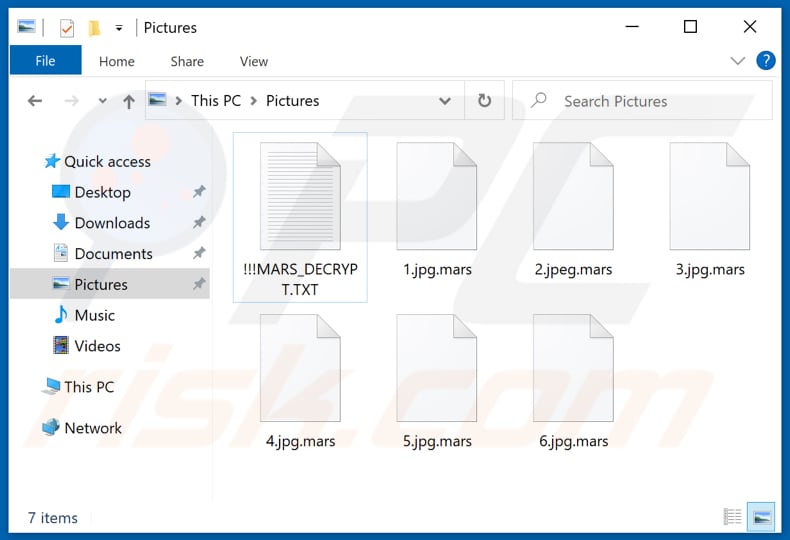
Come rimuovere MARS ransomware:
Rimozione automatica istantanea dei malware:
La rimozione manuale delle minacce potrebbe essere un processo lungo e complicato che richiede competenze informatiche avanzate. Combo Cleaner è uno strumento professionale per la rimozione automatica del malware consigliato per eliminare il malware. Scaricalo cliccando il pulsante qui sotto:
SCARICA Combo CleanerScaricando qualsiasi software elencato in questo sito, accetti le nostre Condizioni di Privacy e le Condizioni di utilizzo. Per utilizzare tutte le funzionalità, è necessario acquistare una licenza per Combo Cleaner. Hai a disposizione 7 giorni di prova gratuita. Combo Cleaner è di proprietà ed è gestito da RCS LT, società madre di PCRisk.
Video che suggerisce quali misure bisogna adottare in caso di infezione da ransomware:
Menu:
- Cos'è MARS virus?
- STEP 1. Segnalare l'infezione da ransomware alle autorità.
- STEP 2. Isolare il dispositivo infetto.
- STEP 3. Identificare l'infezione da ransomware.
- STEP 4. Ricercare gli strumenti per la decrittazione del ransomware.
- STEP 5. Ripristinare i file con strumenti di recupero dati.
- STEP 6. Creare dei backup dei dati.
Se sei vittima di un attacco ransomware, ti consigliamo di segnalare questo incidente alle autorità. Fornendo informazioni alle forze dell'ordine, aiuterai a combattere la criminalità informatica ed in particolare a perseguire i tuoi aggressori. Di seguito è riportato un elenco di autorità in cui segnalare un attacco ransomware. Per l'elenco completo dei centri di sicurezza informatica locali e le informazioni sul motivo per cui dovresti segnalare gli attacchi ransomware, leggi questo articolo.
Elenco delle autorità locali in cui devono essere segnalati gli attacchi ransomware (scegline uno in base al tuo indirizzo di residenza):
USA - Internet Crime Complaint Centre IC3
Regno Unito - Action Fraud
Spagna - Policía Nacional
Francia - Ministère de l'Intérieur
Germania - Polizei
Italia - Polizia di Stato
Paesi Bassi - Politie
Polonia- Policja
Portogallo - Polícia Judiciária
Isolare il dispositivo infetto:
Alcune infezioni di tipo ransomware sono progettate per crittografare i file all'interno di dispositivi di archiviazione esterni, infettarli e persino diffondersi nell'intera rete locale. Per questo motivo, è molto importante isolare il dispositivo infetto (computer) il prima possibile.
Step 1: Disconnettersi da internet.
Il modo più semplice per disconnettere un computer da Internet è scollegare il cavo Ethernet dalla scheda madre, tuttavia, alcuni dispositivi sono collegati tramite una rete wireless e per alcuni utenti (specialmente quelli che non sono particolarmente esperti di tecnologia), potrebbe sembrare fastidioso scollegare i cavi. Pertanto, è anche possibile disconnettere il sistema manualmente tramite il Pannello di controllo:
Vai al "Pannello di controllo", fai clic sulla barra di ricerca nell'angolo in alto a destra dello schermo, inserisci "Centro connessioni di rete e condivisione" e seleziona il risultato della ricerca: 
Fai clic sull'opzione "Modifica impostazioni adattatore" nell'angolo in alto a sinistra della finestra:
Fare clic con il tasto destro su ogni punto di connessione e selezionare "Disabilita". Una volta disabilitato, il sistema non sarà più connesso a Internet. Per riattivare i punti di connessione, è sufficiente fare nuovamente clic con il pulsante destro del mouse e selezionare "Abilita".
Step 2: Scollega tutti i dispositivi di archiviazione.
Come accennato in precedenza, il ransomware potrebbe crittografare i dati ed infiltrarsi in tutti i dispositivi di archiviazione collegati al computer. Per questo motivo, tutti i dispositivi di archiviazione esterni (unità flash, dischi rigidi portatili, ecc.) devono essere scollegati immediatamente, tuttavia, ti consigliamo vivamente di espellere ogni dispositivo prima di disconnetterti per evitare il danneggiamento dei dati:
Vai a "Risorse del computer", fai clic con il pulsante destro del mouse su ciascun dispositivo connesso e seleziona "Espelli":

Step 3: Disconnettersi dagli account di archiviazione cloud.
Alcuni tipi di ransomware potrebbero essere in grado di dirottare il software che gestisce i dati archiviati nel "Cloud". Pertanto, i dati potrebbero essere danneggiati o crittografati. Per questo motivo, è necessario disconnettersi da tutti gli account di archiviazione cloud all'interno dei browser e di altri software correlati. È inoltre necessario considerare la disinstallazione temporanea del software di gestione del cloud fino a quando l'infezione non viene completamente rimossa.
Identifica l'infezione da ransomware:
Per gestire correttamente un'infezione, è necessario prima identificarla. Alcune infezioni da ransomware utilizzano messaggi di richiesta di riscatto come introduzione (vedere il file di testo del ransomware WALDO di seguito).

Questo, tuttavia, è raro. Nella maggior parte dei casi, le infezioni da ransomware forniscono messaggi più diretti semplicemente affermando che i dati sono crittografati e che le vittime devono pagare una sorta di riscatto. Tieni presente che le infezioni di tipo ransomware generalmente generano messaggi con nomi di file diversi (ad esempio, "_readme.txt", "READ-ME.txt", "DECRYPTION_INSTRUCTIONS.txt", "DECRYPT_FILES.html", ecc.). Pertanto, l'utilizzo del nome di un messaggio di riscatto può sembrare un buon modo per identificare l'infezione. Il problema è che la maggior parte di questi nomi sono generici e alcune infezioni utilizzano gli stessi nomi, anche se i messaggi recapitati sono diversi e le infezioni stesse non sono correlate. Pertanto, l'utilizzo del solo nome del file del messaggio può essere inefficace e persino portare alla perdita permanente dei dati (ad esempio, tentando di decrittografare i dati utilizzando strumenti progettati per diverse infezioni ransomware, è probabile che gli utenti finiscano per danneggiare in modo permanente i file e la decrittografia non sarà più possibile anche con lo strumento corretto).
Un altro modo per identificare un'infezione da ransomware è controllare l'estensione del file, che viene aggiunta a ciascun file crittografato. Le infezioni ransomware sono spesso denominate in base alle estensioni che aggiungono (vedere i file crittografati da Qewe ransomware di seguito).

Tuttavia, questo metodo è efficace solo quando l'estensione aggiunta è unica: molte infezioni ransomware aggiungono un'estensione generica (ad esempio, ".encrypted", ".enc", ".crypted", ".locked", ecc.). In questi casi, l'identificazione del ransomware tramite l'estensione aggiunta diventa impossibile.
Uno dei modi più semplici e veloci per identificare un'infezione da ransomware è utilizzare il sito Web ID Ransomware. Questo servizio supporta la maggior parte delle infezioni ransomware esistenti. Le vittime caricano semplicemente il messaggio di riscatto ed un file crittografato (ti consigliamo di caricarli entrambi se possibile).

Il ransomware verrà identificato in pochi secondi e ti verranno forniti vari dettagli, come il nome della famiglia di malware a cui appartiene l'infezione, se è decifrabile e così via.
Esempio 1 (Qewe [Stop/Djvu] ransomware):

Esempio 2 (.iso [Phobos] ransomware):

Se i tuoi dati vengono crittografati da un ransomware non supportato da ID Ransomware, puoi sempre provare a cercare in Internet utilizzando determinate parole chiave (ad esempio, titolo del messaggio di riscatto, estensione del file, -mail di contatto fornite, indirizzi del cryptowallet, ecc.).
Cerca strumenti di decrittazione ransomware:
Gli algoritmi di crittografia utilizzati dalla maggior parte delle infezioni di tipo ransomware sono estremamente sofisticati e, se la crittografia viene eseguita correttamente, solo lo sviluppatore è in grado di ripristinare i dati. Questo perché la decrittografia richiede una chiave specifica, che viene generata durante la crittografia. Il ripristino dei dati senza la chiave è impossibile. Nella maggior parte dei casi, i criminali informatici memorizzano le chiavi su un server remoto, anziché utilizzare la macchina infetta come host. Dharma (CrySis), Phobos e altre famiglie di infezioni da ransomware di fascia alta sono virtualmente impeccabili e quindi il ripristino dei dati crittografati senza il coinvolgimento degli sviluppatori è semplicemente impossibile. Nonostante ciò, esistono dozzine di infezioni di tipo ransomware che sono poco sviluppate e contengono una serie di difetti (ad esempio, l'uso di chiavi di crittografia e decrittografia identiche per ciascuna vittima, chiavi archiviate localmente, ecc.). Pertanto, controlla sempre gli strumenti di decrittografia disponibili per qualsiasi ransomware che si infiltra nel tuo computer.
Trovare lo strumento di decrittazione corretto su Internet può essere molto frustrante. Per questo motivo, ti consigliamo di utilizzare il progetto No More Ransom su cui è utile identificare l'infezione da ransomware. Il sito Web No More Ransom Project contiene una sezione "Strumenti di decrittografia" con una barra di ricerca. Se si immette il nome del ransomware identificato verranno elencati tutti i decryptor disponibili (se presenti).

Ripristina i file con strumenti di recupero dati:
A seconda della situazione (qualità dell'infezione da ransomware, tipo di algoritmo di crittografia utilizzato, ecc.), potrebbe essere possibile ripristinare i dati con alcuni strumenti di terze parti. Pertanto, ti consigliamo di utilizzare lo strumento Recuva sviluppato da CCleaner. Questo strumento supporta più di mille tipi di dati (grafici, video, audio, documenti, ecc.) ed è molto intuitivo (per recuperare i dati è necessaria poca conoscenza). Inoltre, la funzionalità di ripristino è completamente gratuita.
Passaggio 1: eseguire una scansione.
Esegui l'applicazione Recuva e segui la procedura guidata. Ti verranno visualizzate diverse finestre che ti consentiranno di scegliere quali tipi di file cercare, quali posizioni devono essere scansionate, ecc. Tutto quello che devi fare è selezionare le opzioni che stai cercando e avviare la scansione. Ti consigliamo di abilitare "Deep Scan" prima di iniziare, altrimenti le capacità di scansione dell'applicazione saranno limitate.

Attendi che Recuva completi la scansione. La durata della scansione dipende dal volume dei file (sia in quantità che in dimensione) che si sta analizzando (ad esempio, diverse centinaia di gigabyte potrebbero richiedere più di un'ora per la scansione). Pertanto, sii paziente durante il processo di scansione. Si sconsiglia inoltre di modificare o eliminare file esistenti, poiché ciò potrebbe interferire con la scansione. Se aggiungi dati aggiuntivi (ad esempio, il download di file o contenuti) durante la scansione, questo prolungherà il processo:
Passaggio 2: recuperare i dati.
Una volta completato il processo, seleziona le cartelle o file che desideri ripristinare e fai semplicemente clic su "Ripristina". Tieni presente che è necessario un po 'di spazio libero sull'unità di archiviazione per ripristinare i dati:

Crea un backup dei dati:
La corretta gestione dei file e la creazione di backup è essenziale per la sicurezza dei dati. Pertanto, sii sempre molto attento e pensa al futuro.
Gestione delle partizioni: si consiglia di archiviare i dati in più partizioni ed evitare di archiviare file importanti all'interno della partizione che contiene l'intero sistema operativo. Se cadi in una situazione in cui non puoi avviare il sistema e sei costretto a formattare il disco su cui è installato il sistema operativo (nella maggior parte dei casi, è qui che si nascondono le infezioni da malware), perderai tutti i dati memorizzati all'interno di tale unità. Questo è il vantaggio di avere più partizioni: se hai l'intero dispositivo di archiviazione assegnato a una singola partizione, sarai costretto a cancellare tutto, tuttavia creare più partizioni e allocare correttamente i dati ti consente di prevenire tali problemi. È possibile formattare facilmente una singola partizione senza influire sulle altre, quindi una verrà pulita e le altre rimarranno intatte ed i dati verranno salvati. La gestione delle partizioni è abbastanza semplice e puoi trovare tutte le informazioni necessarie sulla pagina web della documentazione di Microsoft.
Backup dei dati: uno dei metodi di backup più affidabili consiste nell'utilizzare un dispositivo di archiviazione esterno e tenerlo scollegato. Copia i tuoi dati su un disco rigido esterno, unità flash (thumb), SSD, HDD o qualsiasi altro dispositivo di archiviazione, scollegalo e conservalo in un luogo asciutto, lontano dal sole e da temperature estreme. Questo metodo è, tuttavia, piuttosto inefficiente, poiché i backup e gli aggiornamenti dei dati devono essere eseguiti regolarmente. Puoi anche utilizzare un servizio cloud o un server remoto. Qui è necessaria una connessione a Internet e c'è sempre la possibilità di una violazione della sicurezza, anche se è un'occasione davvero rara.
Si consiglia di utilizzare Microsoft OneDrive per il backup dei file. OneDrive ti consente di archiviare i tuoi file e dati personali nel cloud, sincronizzare i file su computer e dispositivi mobili, consentendoti di accedere e modificare i tuoi file da tutti i tuoi dispositivi Windows. OneDrive ti consente di salvare, condividere e visualizzare in anteprima i file, accedere alla cronologia dei download, spostare, eliminare e rinominare i file, nonché creare nuove cartelle e molto altro ancora.
È possibile eseguire il backup delle cartelle e dei file più importanti sul PC (cartelle Desktop, Documenti e Immagini). Alcune delle funzionalità più importanti di OneDrive includono il controllo delle versioni dei file, che conserva le versioni precedenti dei file per un massimo di 30 giorni. OneDrive include un cestino in cui vengono archiviati tutti i file eliminati per un periodo di tempo limitato. I file eliminati non vengono conteggiati come parte dell'assegnazione dell'utente.
Il servizio è realizzato utilizzando tecnologie HTML5 e consente di caricare file fino a 300 MB tramite drag and drop nel browser web o fino a 10 GB tramite l'applicazione desktop OneDrive. Con OneDrive, puoi scaricare intere cartelle come un singolo file ZIP con un massimo di 10.000 file, sebbene non possa superare i 15 GB per singolo download.
OneDrive viene fornito con 5 GB di spazio di archiviazione gratuito pronto all'uso, con ulteriori opzioni di archiviazione da 100 GB, 1 TB e 6 TB disponibili per una tariffa basata su abbonamento. Puoi ottenere uno di questi piani di archiviazione acquistando spazio di archiviazione aggiuntivo separatamente o con un abbonamento a Office 365.
Creazione di un backup dei dati:
Il processo di backup è lo stesso per tutti i tipi di file e cartelle. Ecco come puoi eseguire il backup dei tuoi file utilizzando Microsoft OneDrive
Passaggio 1: scegli i file o le cartelle di cui desideri eseguire il backup.

Fare clic sull'icona della nuvola di OneDrive per aprire il menu di OneDrive. In questo menu è possibile personalizzare le impostazioni di backup dei file.

Fare clic su Guida e impostazioni, quindi selezionare Impostazioni dal menu a discesa.

Vai alla scheda Backup e fai clic su Gestisci backup.

In questo menu, puoi scegliere di eseguire il backup del Desktop e di tutti i file su di esso e delle cartelle Documenti e Immagini, ancora una volta, con tutti i file al loro interno. Fare clic su Avvia backup.
Ora, quando aggiungi un file o una cartella nelle cartelle Desktop e Documenti e Immagini, verrà automaticamente eseguito il backup su OneDrive.
Per aggiungere cartelle e file non nelle posizioni mostrate sopra, è necessario aggiungerli manualmente.

Apri Esplora file e vai alla posizione della cartella o file di cui desideri eseguire il backup. Seleziona l'elemento, fai clic con il pulsante destro del mouse e fai clic su Copia.
Quindi, vai a OneDrive, fai clic con il pulsante destro del mouse in un punto qualsiasi della finestra e fai clic su Incolla. In alternativa, puoi semplicemente trascinare e rilasciare un file in OneDrive. OneDrive creerà automaticamente un backup della cartella o del file.

Viene eseguito automaticamente il backup di tutti i file aggiunti alla cartella OneDrive nel cloud. Il cerchio verde con il segno di spunta indica che il file è disponibile sia localmente che su OneDrive e che la versione del file è la stessa su entrambi. L'icona della nuvola blu indica che il file non è stato sincronizzato ed è disponibile solo su OneDrive. L'icona di sincronizzazione indica che il file è attualmente in fase di sincronizzazione.
Per accedere ai file che si trovano solo su OneDrive online, vai al menu a discesa Guida e impostazioni e seleziona Visualizza online.

Step 2: ripristina i file danneggiati.
OneDrive si assicura che i file rimangano sincronizzati, quindi la versione del file sul computer è la stessa versione sul cloud. Tuttavia, se il ransomware ha crittografato i tuoi file, puoi sfruttare la funzione Cronologia versioni di OneDrive che ti consentirà di ripristinare le versioni dei file prima della crittografia.
Microsoft 365 ha una funzione di rilevamento del ransomware che ti avvisa quando i tuoi file di OneDrive sono stati attaccati e ti guida attraverso il processo di ripristino dei tuoi file. Va notato, tuttavia, che se non si dispone di un abbonamento a Microsoft 365 a pagamento, si ottiene gratuitamente un solo rilevamento e ripristino dei file.
Se i file di OneDrive vengono eliminati, danneggiati o infettati da malware, puoi ripristinare l'intero OneDrive a uno stato precedente. Ecco come ripristinare l'intero OneDrive:

1. Se hai eseguito l'accesso con un account personale, fai clic sull'icona Impostazioni nella parte superiore della pagina. Quindi, fai clic su Opzioni e seleziona Ripristina il tuo OneDrive.
Se hai effettuato l'accesso con un account di lavoro o di scuola, fai clic sull'ingranaggio Impostazioni nella parte superiore della pagina. Quindi, fai clic su Ripristina il tuo OneDrive.
2. Nella pagina Ripristina il tuo OneDrive, seleziona una data dall'elenco a discesa. Tieni presente che se stai ripristinando i tuoi file dopo il rilevamento automatico del ransomware, verrà selezionata una data di ripristino.
3. Dopo aver configurato tutte le opzioni di ripristino dei file, fare clic su Ripristina per annullare tutte le attività selezionate.
Il modo migliore per evitare danni da infezioni da ransomware è mantenere backup regolari e aggiornati.
Condividi:

Tomas Meskauskas
Esperto ricercatore nel campo della sicurezza, analista professionista di malware
Sono appassionato di sicurezza e tecnologia dei computer. Ho un'esperienza di oltre 10 anni di lavoro in varie aziende legate alla risoluzione di problemi tecnici del computer e alla sicurezza di Internet. Dal 2010 lavoro come autore ed editore per PCrisk. Seguimi su Twitter e LinkedIn per rimanere informato sulle ultime minacce alla sicurezza online.
Il portale di sicurezza PCrisk è offerto dalla società RCS LT.
I ricercatori nel campo della sicurezza hanno unito le forze per aiutare gli utenti di computer a conoscere le ultime minacce alla sicurezza online. Maggiori informazioni sull'azienda RCS LT.
Le nostre guide per la rimozione di malware sono gratuite. Tuttavia, se vuoi sostenerci, puoi inviarci una donazione.
DonazioneIl portale di sicurezza PCrisk è offerto dalla società RCS LT.
I ricercatori nel campo della sicurezza hanno unito le forze per aiutare gli utenti di computer a conoscere le ultime minacce alla sicurezza online. Maggiori informazioni sull'azienda RCS LT.
Le nostre guide per la rimozione di malware sono gratuite. Tuttavia, se vuoi sostenerci, puoi inviarci una donazione.
Donazione
▼ Mostra Discussione